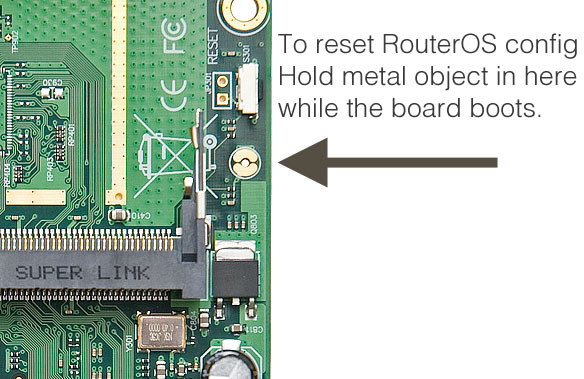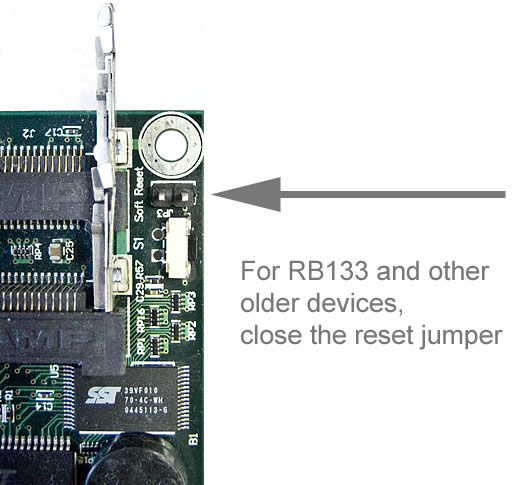3 روش reset میکروتیک
توجه: رمز عبور RouterOS فقط با نصب مجدد روتر یا استفاده از دکمه تنظیم مجدد (یا سوراخ جامپر) قابل بازنشانی است در صورتی که سخت افزار RouterBOARD باشد.
برای دستگاه های X86، فقط نصب مجدد کامل رمز عبور را به همراه سایر تنظیمات پاک می کند.
برای دستگاه های RouterBOARD، بسته به مدل ما چندین روش وجود دارد.
reset میکروتیک از طریق RouterOS
اگر همچنان به روتر خود دسترسی دارید و می خواهید پیکربندی پیش فرض آن را بازیابی کنید، می توانید:
- دستور “/system reset-configuration” را از رابط خط فرمان اجرا کنید.
- یا این کار را از منوی System -> Reset Configuration در رابط کاربری گرافیکی انجام دهید.
reset میکروتیک با دکمه ریست
دستگاههای RouterBOARD دارای دکمه تنظیم مجدد هستند که عملکردهای مختلفی دارد:
بارگیری پشتیبان RouterBOOT loader
این دکمه را قبل از اتصال پاور نگه دارید، پس از سه ثانیه از زمان روشن شدن، آن را رها کنید تا بوت لودر پشتیبان بارگیری شود.
اگر دستگاه به دلیل ارتقای RouterBOOT ناموفق کار می کند، ممکن است این مورد ضروری باشد.
هنگامی که دستگاه را با بارگیری پشتیبان راه اندازی کردید، می توانید RouterOS را طوری تنظیم کنید که بارگیری پشتیبان را در تنظیمات RouterBOARD اجباری کند.
یا فرصتی برای نصب مجدد RouterBOOT ناموفق از یک فایل “.fwf” داشته باشید (در مجموع 3 ثانیه)
- تنظیم مجدد پیکربندی RouterOS
این دکمه را نگه دارید تا چراغ LED شروع به چشمک زدن کند، دکمه را رها کنید تا پیکربندی RouterOS به حالت پیش فرض بازنشانی شود.
- فعال کردن حالت CAPs
برای اتصال این دستگاه به یک شبکه بی سیم که توسط CAPsMAN مدیریت می شود، دکمه را به مدت 5 ثانیه دیگر نگه دارید، LED روشن می شود، اکنون رها کنید تا حالت CAPs روشن شود.
- راه اندازی RouterBOARD در حالت Netinstall
یا دکمه را برای 5 ثانیه بیشتر نگه دارید تا LED خاموش شود، سپس آن را رها کنید تا RouterBOARD به دنبال سرورهای Netinstall بگردد.
همچنین میتوانید به سادگی دکمه را فشار دهید تا زمانی که دستگاه در برنامه Netinstall در ویندوز ظاهر شود.
توجه: شما همچنین می توانید سه عملکرد قبلی را بدون بارگیری بارگذار پشتیبان انجام دهید،
فقط بلافاصله پس از اعمال برق دکمه را فشار دهید.
ممکن است به کمک شخص دیگری برای فشار دادن دکمه و همچنین وصل شدن همزمان منبع تغذیه نیاز داشته باشید.
نحوه ریست تنظیمات
1) دستگاه را از برق جدا کنید
2) دکمه را بلافاصله پس از اتصال پاور فشار دهید و نگه دارید
توجه: دکمه را نگه دارید تا LED شروع به چشمک زدن کند
3) دکمه را رها کنید تا تنظیمات پاک شود.
توجه: اگر صبر کنید تا LED چشمک زن متوقف شود، و فقط سپس دکمه را رها کنید – در عوض حالت Netinstall برای نصب مجدد RouterOS راه اندازی می شود.
ریست کردن میکروتیک با جامپر
برخی از دستگاهها ممکن است به باز کردن محفظه نیاز داشته باشند،
RB750/RB951/RB751 دارای سوراخ جامپر زیر یکی از پایههای لاستیکی محفظه است.
استفاده: جامپر را با یک پیچ گوشتی فلزی ببندید و برد را تا زمانی که تنظیمات پاک شود روشن نگه دارید.
ریست کردن میکروتیک با جامپر برای مدل های قدیمی
تصویر زیر محل Reset Jumper را در RouterBOARDهای قدیمی مانند RB133C نشان می دهد:
توجه: فراموش نکنید که پس از تنظیم مجدد، جامپر را بردارید، در غیر این صورت هر بار که مجدداً راه اندازی می کنید ریست می شود.
جهت مطالعه آموزش های مشابه ” 3 روش reset میکروتیک ” اینجا کلیک کنید.